Как в Одноклассниках Всех Пользователей Своего Города
🗣 Как Загрузить Презентацию в Одноклассники с Компьютера на Свою Страницу
- § Как Загрузить Презентацию на Свою Страницу в Одноклассниках
- 🏫 Как Выложить Презентацию в Одноклассники на Свою Страницу
Как добавить видео в «Одноклассники»?
В «Одноклассниках» за все время работы сайта накопилось очень много контента, включая фотографии пользователей, музыку и видео. Если говорить конкретнее о видеозаписях, то многие люди сидят на этом сервисе во многом из-за большого разнообразия подобного контента: это и фильмы, и сериалы, и клипы, и другие ролики. При этом иногда у пользователей возникает вопрос насчет того, как самостоятельно загрузить видео в «Одноклассники».
Как добавить видео в «Одноклассники» с компьютера?
Попав на главную страницу, следует выбрать раздел «Видео» в верхнем меню.
На следующей странице в левом верхнем углу следует нажать на кнопку «+ Видео», чтобы перейти к загрузке.
В новом окне следует нажать на «Выбрать файл для загрузки».
Далее следует найти на своем компьютере нужный файл и загрузить его в «Одноклассники».
За ходом загрузки можно наблюдать в разделе с «Видео», а чтобы перейти к его изменению, следует кликнуть «Редактировать».
Далее раскроется подробная информация о видео, где можно:
- изменить его название;
- добавить описание и ключевые слова (чтобы его было проще найти);
- настроить видимость (для всех пользователей или только для друзей);
- выбрать канал для загрузки (если он создан);
- настроить отображение обложки, выбрав картинку из загруженных фото в «ОК», либо загрузив новую фотографию со своего компьютера.
После внесения всех изменений нужно подтвердить их, нажав «Сохранить».
Посмотреть загруженный ролик можно в разделе «Видео», перейдя на кладку «Мое видео».
Как добавить видео в «Одноклассники» через мобильное приложение?
В официальном приложении сначала нужно вызвать главное меню, нажав на иконку с тремя горизонтальными полосками в левом верхнем углу экрана.
Здесь нужно выбрать раздел «Видео».
На открывшейся странице нужно выбрать значок «+» в правом нижнем углу экрана.
В галерее следует выбрать видео для загрузки.
В следующем окне можно дать название видео, а также изменить его описание или настройки видимости.
В настройках описания можно ввести текст, после чего следует нажать на «ОК».
В настройках приватности можно выбрать, кому будет доступно видео для просмотра (всем пользователям или только друзьям).
Чтобы завершить загрузку, нужно нажать на кнопку «Загрузить» в правом верхнем углу экрана.
В следующем окне загрузки ролика тоже можно ввести название, описание, добавить ключевые слова, настроить видимость и выбрать канал.
Также есть возможность выбрать оригинальную обложку для видео, нажав на кнопку «Загрузить» в соответствующей графе.
Посмотреть загруженный ролик можно в разделе «Видео» на вкладке «Мои».
Как добавить видео в «Одноклассники» в мобильной версии сайта?
Пользователи мобильной версии m.ok.ru тоже могут загружать свои ролики. Для начала нужно вызвать главное меню сайта, нажав на соответствующую кнопку в левом верхнем углу экрана.
В открывшемся окне нужно нажать на кнопку «Загрузить видео».
Далее в галерее следует выбрать нужный ролик и нажать на него.
В следующем окне можно дать название ролику и задать настройки видимости, после чего нужно нажать на кнопку «Сохранить».
После этого откроется раздел с загруженными пользователем роликами. Чтобы отредактировать видео, нужно вызвать специальное контекстное меню, нажав на значок с тремя точками напротив этого ролика.
Здесь нужно выбрать «Редактировать видео».
Здесь можно изменить название и описание, а также задать ключевые слова= и настроить видимость. После этого для принятия изменений нужно нажать на «Сохранить».
Заключение
Загружать видео в «Одноклассники» довольно просто, причем делать это можно как с компьютера, так и с мобильного телефона. Загруженные записи можно отправлять своим друзьям, размещать на своей стене или просто хранить для дальнейшего просмотра.
🗣 В этой статье мы подробно расскажем о том, как добавить новый ролик себе в ленту в полной компьютерной версии сайта и на мобильных устройствах.
☑ Как Загрузить Презентацию в Одноклассники с Компьютера на Свою Страницу
В этой статье мы подробно расскажем о том, как добавить новый ролик себе в ленту в полной компьютерной версии сайта и на мобильных устройствах.
Как добавить видео в ленту в; Одноклассниках
Как добавить видео в ленту в Одноклассниках на компьютере.
Как добавить видео в ленту в «Одноклассниках» в приложении?
Далее в окне с самим роликом можно указать его новое название, после чего остается нажать на кнопку «Добавить» в верхней правой части экрана, чтобы это видео прикрепилось к создаваемому посту.
Здесь все довольно просто.
На следующем открывшемся экране можно переключаться между вкладками «Видео из ОК», а также «На устройстве», чтобы добавлять уже загруженные на сайт видео, либо те, что будут только сейчас загружены с устройства. На одной из этих вкладок нужно выбрать непосредственно сам тот ролик, который должен быть добавлен к заметке.
Как добавить видео в; Одноклассники
Как загрузить фото с компьютера в Одноклассники
Для этого вам необходимо открыть понравившийся ролик:
Как добавить видео в Одноклассниках к себе на страницу? Описание всех способов
Можно ли в Одноклассники добавить видео на свою страничку.
Можно ли в Одноклассники добавить видео на свою страничку?
Однако можно выложить видео в Одноклассниках на свою страницу по-другому. Возвращаемся на страницу с роликом: Как добавить видео в Одноклассниках к себе в видео (видеозаписи)?
- в открывшемся окне кликните по кнопке «Добавить»;
Если по какой-то причине у вас не показывает видео в Одноклассниках, читайте в отдельной статье о том, что делать в этой ситуации.
Вам нужно только скопировать его на свою страницу.
Рассмотрим все варианты добавление роликов на мою страницу, которые предлагаются социальной сетью:
- зайдите на сайт социальной сети;
- далее кликните на раздел видеозаписями в верхней части страницы;
Как в Одноклассники добавить видео с компьютера? Описание всех действий
Пошаговое руководство.
- Чтобы загрузить видео в Одноклассниках с компьютера на свою страницу, вам необходимо выбрать файл с жесткого диска вашего компа;
- далее дождитесь окончания загрузки на сервер. Время этой процедуры полностью зависит от скорости отдачи вашего интернета;
- далее вы вписываете название ролика и подтверждаете добавление на свою страницу.
- перед вами откроется меню управления всеми загруженными видеороликами;
- В верхней часть окна нажмите кнопку, позволяющую добавить видеоролик;
Также на нашем сайте читайте подробную инструкцию о том, как разместить видеозапись в ленту.
Если вы хотите поделиться уникальной видеозаписью со своими друзьями и другими пользователями социальной сети ОК, то вам необходимо загрузить файл с этим роликом на сервер. В данной статье вы узнаете, как в Одноклассники добавить видео с компьютера. Также на нашем сайте читайте подробную инструкцию о том, как разместить видеозапись в ленту.
Как добавить видео в Одноклассники на свою страницу
§ Как Загрузить Презентацию на Свою Страницу в Одноклассниках Далее на экране создания новой заметки можно ввести текст этого поста, а также добавить дополнительные вложения (в нашем случае это кнопка «Добавить видео»).
🏫 Далее в окне с самим роликом можно указать его новое название, после чего остается нажать на кнопку «Добавить» в верхней правой части экрана, чтобы это видео прикрепилось к создаваемому посту.
Содержание
- 1 Как добавить видео в «Одноклассники»?
- 2 Как добавить видео в «Одноклассники» с компьютера?
- 3 Как добавить видео в «Одноклассники» через мобильное приложение?
- 4 Как добавить видео в «Одноклассники» в мобильной версии сайта?
- 5 Заключение
- 6 Как добавить видео в ленту в; Одноклассниках
- 7 Как добавить видео в ленту в «Одноклассниках» в приложении?
- 8 Как добавить видео в; Одноклассники
- 9 Как добавить видео в Одноклассниках к себе на страницу? Описание всех способов
- 10 Можно ли в Одноклассники добавить видео на свою страничку?
- 11 Как в Одноклассники добавить видео с компьютера? Описание всех действий
- 12 Как добавить видео в Одноклассники на свою страницу
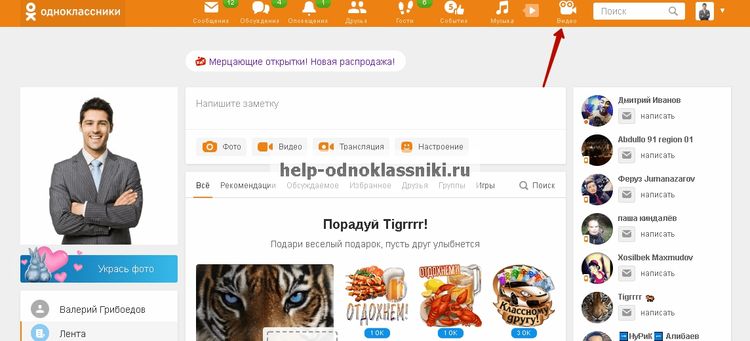

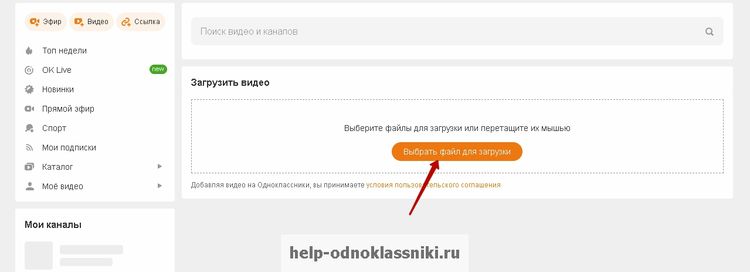
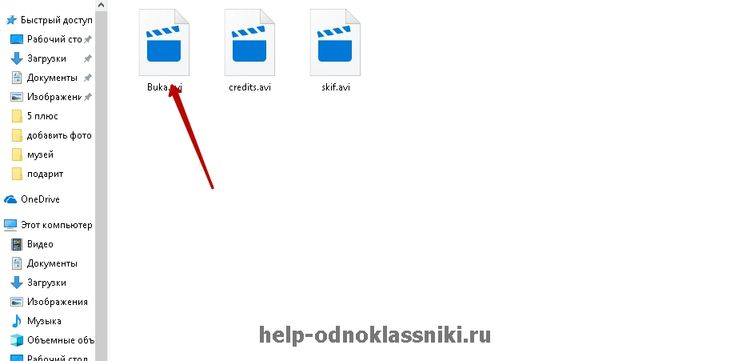



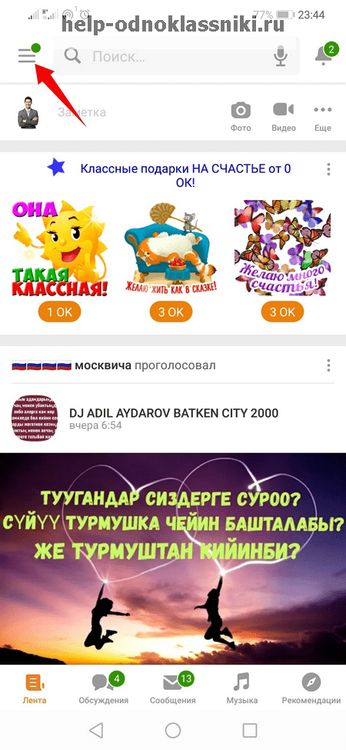

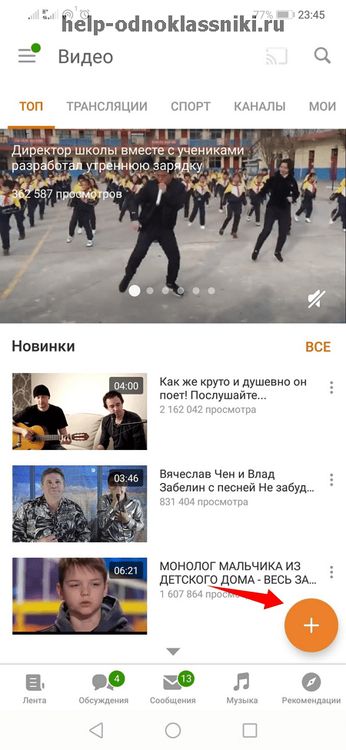
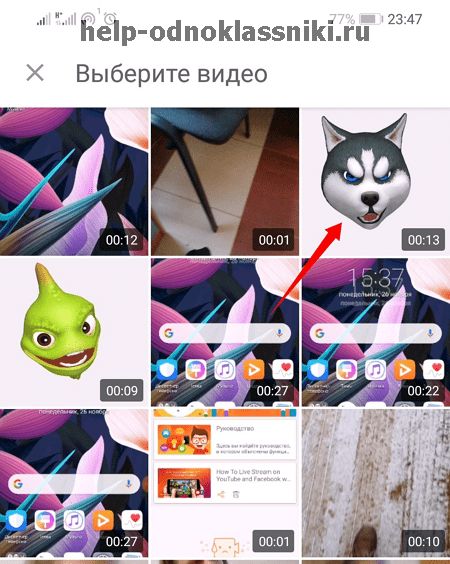

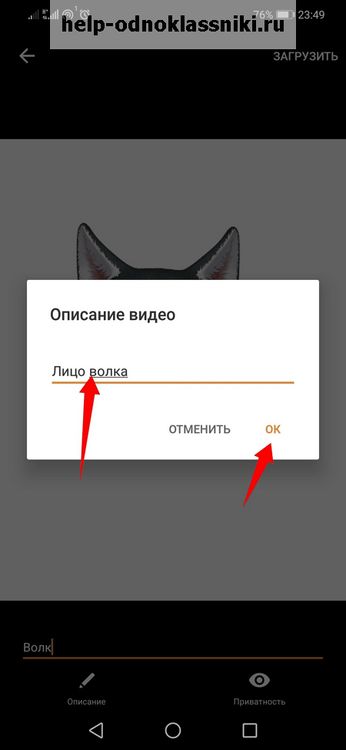
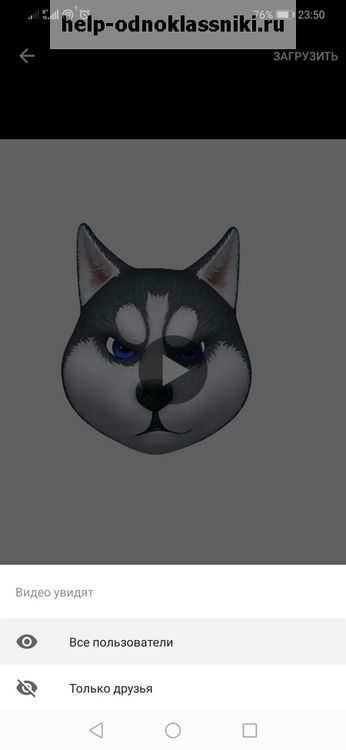
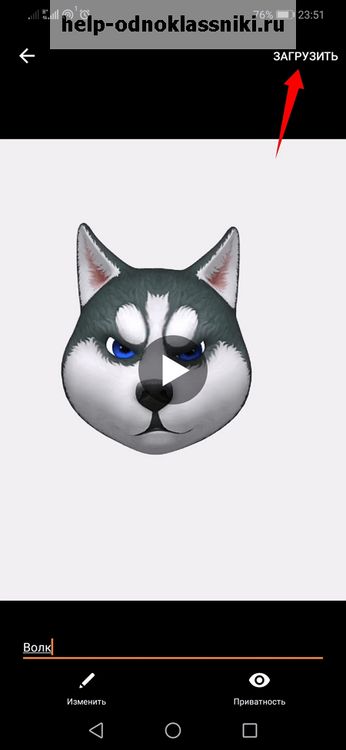

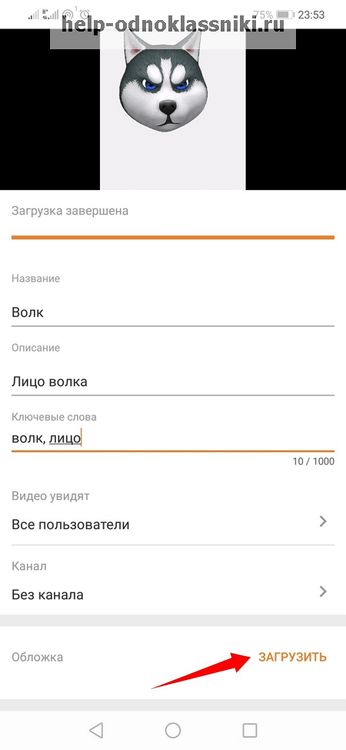
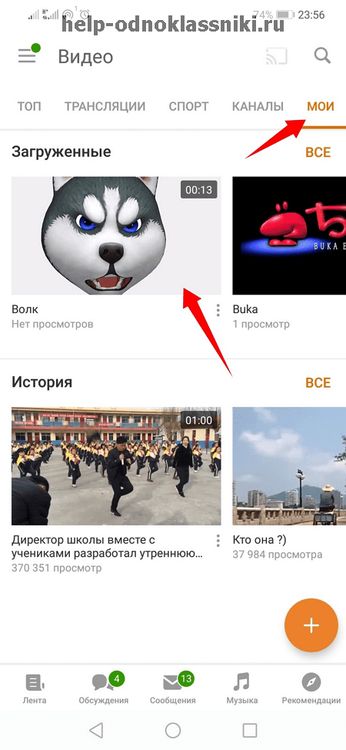
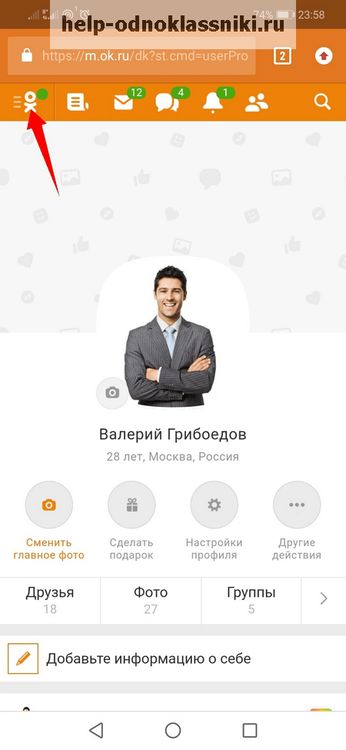
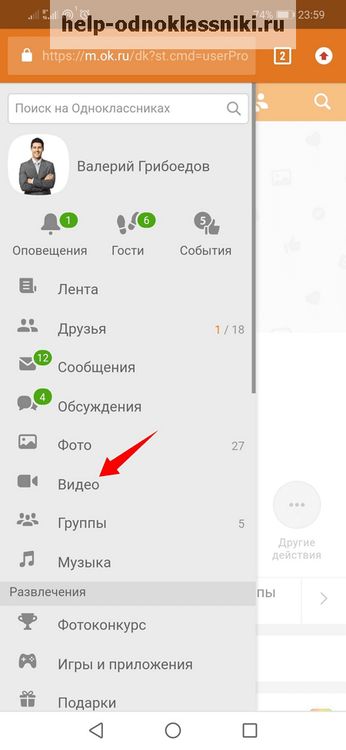
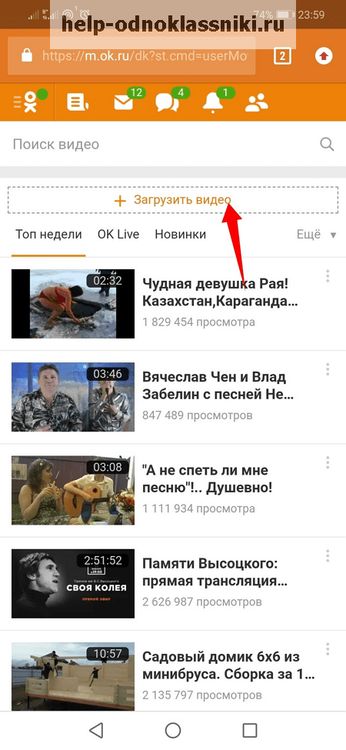
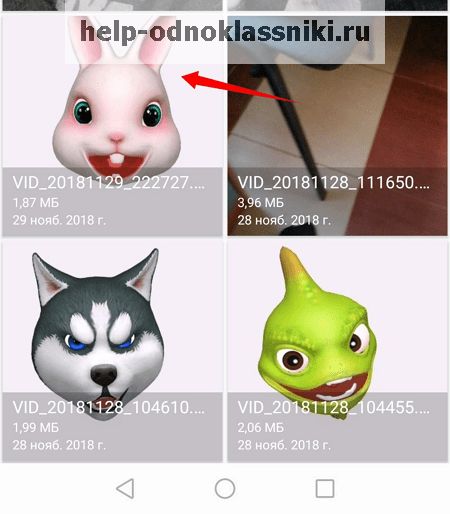


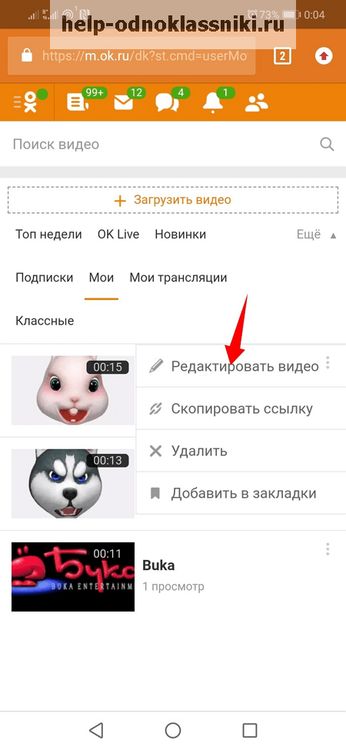
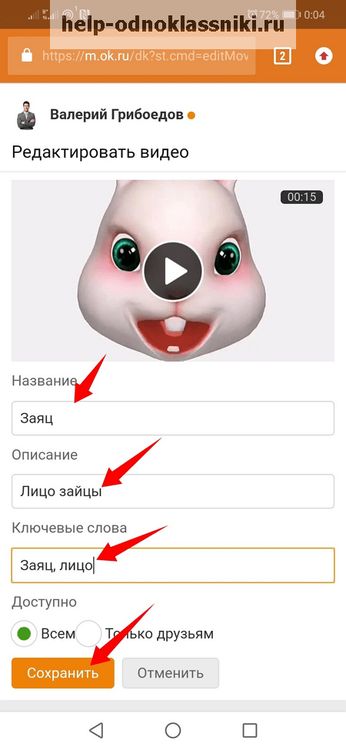





Публикуя свою персональную информацию в открытом доступе на нашем сайте вы, даете согласие на обработку персональных данных и самостоятельно несете ответственность за содержание высказываний, мнений и предоставляемых данных. Мы никак не используем, не продаем и не передаем ваши данные третьим лицам.